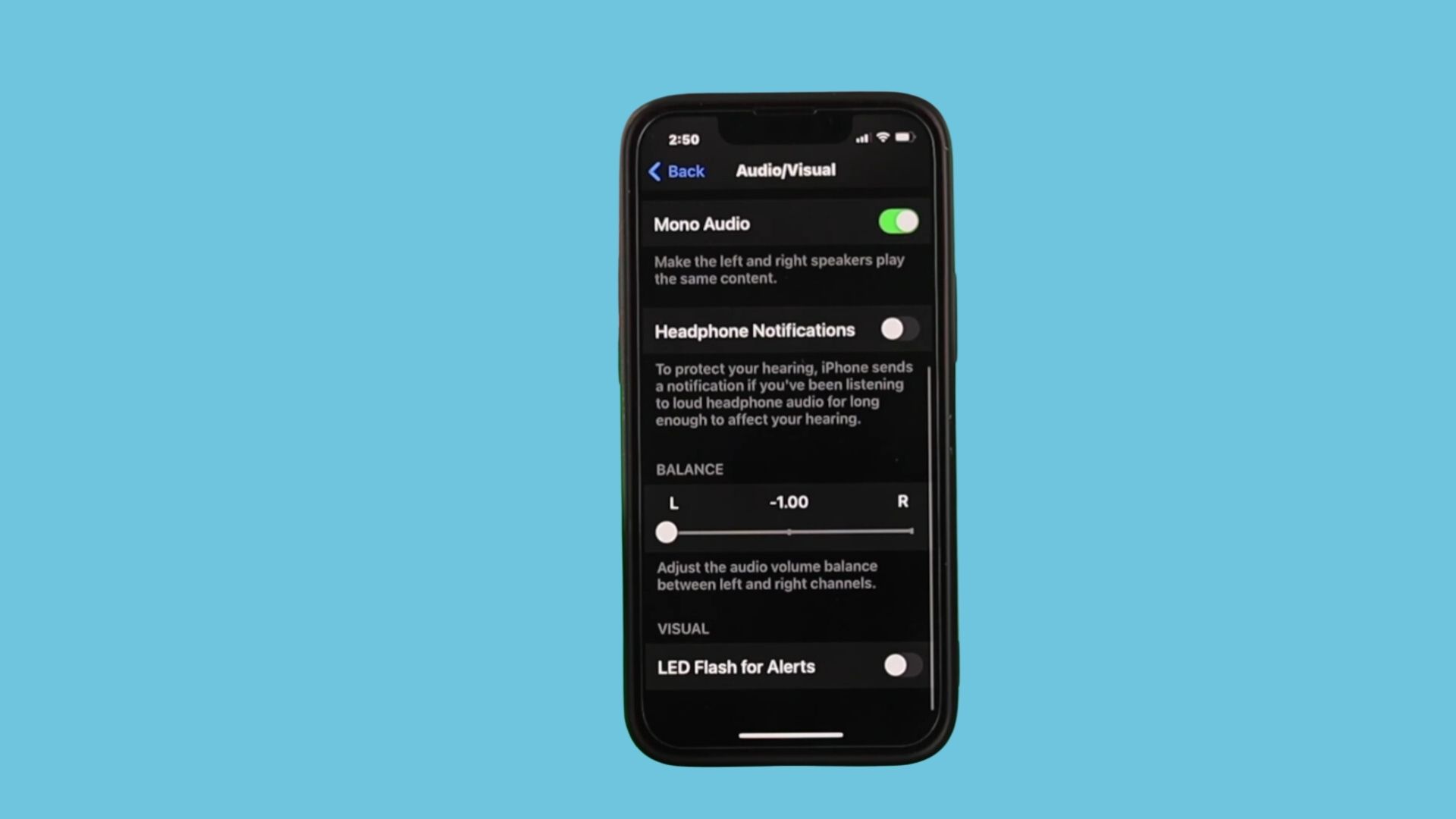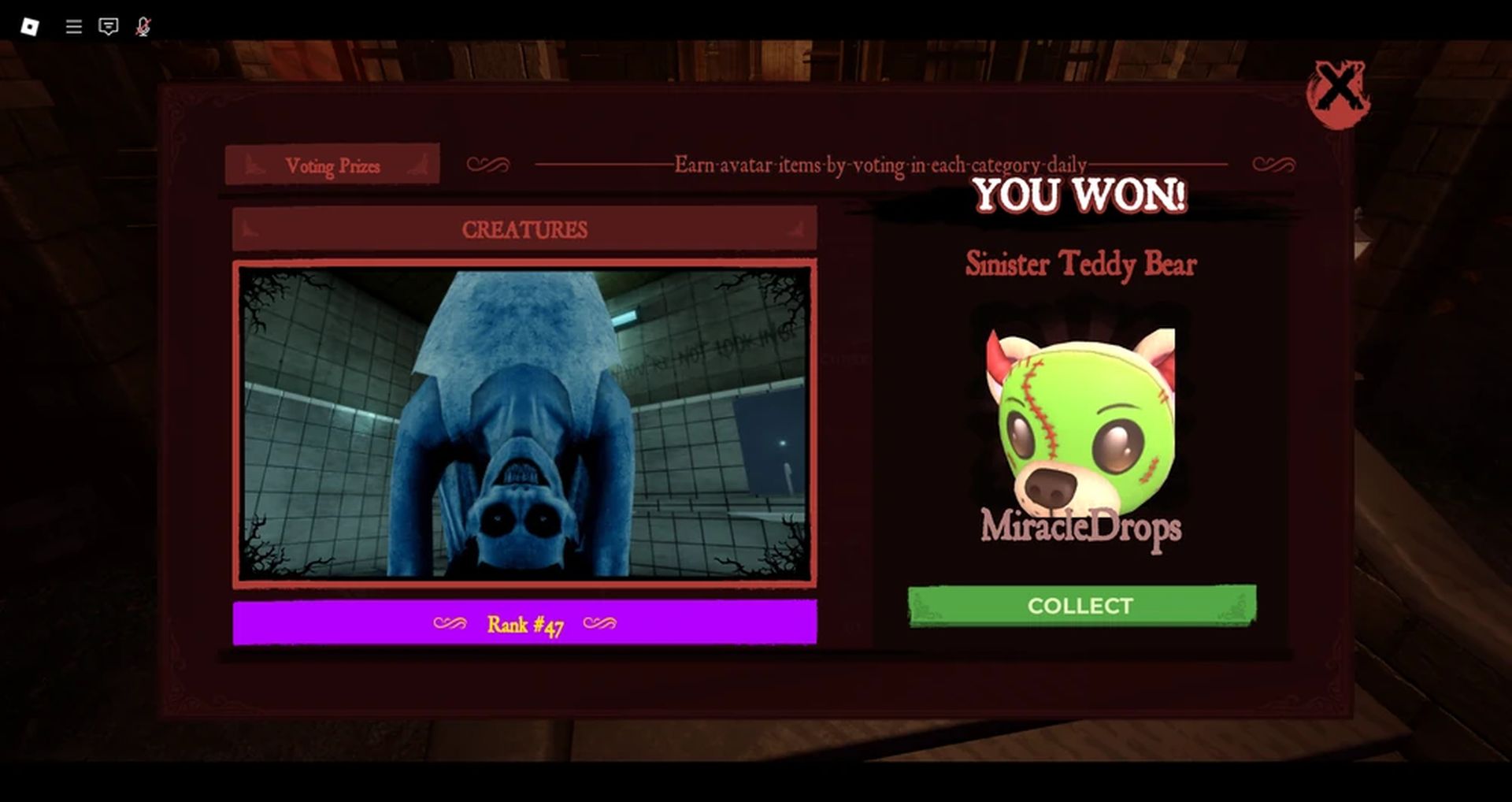Apple의 새로운 iOS 18.1 업데이트는 오랫동안 기다려온 기능을 제공합니다. 사용자는 iPhone에서 전화 통화를 직접 녹음할 수 있습니다. 이는 사용자가 서면 대화 내용과 함께 오디오 녹음을 원활하게 유지하기 위해 타사 앱이 필요하지 않음을 의미합니다. 이 가이드에서는 최적의 경험을 제공하기 위해 녹음을 시작하고, 메모를 처리하고, 녹음과 전화 기능 사이를 이동하는 방법을 설명합니다.
iPhone에서 통화를 녹음하는 방법
iOS 18.1로 업데이트한 경우 통화 화면에서 새 버튼을 탭하기만 하면 통화를 녹음할 수 있습니다. 작동 방식은 다음과 같습니다.
- 녹음 시작 중: 통화 중 화면 왼쪽 상단에 작은 아이콘이 있는지 확인하세요. 탭하면 짧은 카운트다운이 시작되고 모든 사람에게 통화가 녹음되고 있음을 알리는 메시지가 표시됩니다. 이렇게 하면 통화 중인 다른 사람과의 완전한 투명성이 보장됩니다.
- 녹음 추적: 녹음이 시작되면 통화 파형이 표시된 표시기와 중지 버튼이 나타나 녹음을 일시 중지하거나 중지할 시점을 제어할 수 있습니다. 완료되면 통화를 종료하거나 “중지”를 탭하면 녹음 내용이 Notes 앱에 직접 저장됩니다.
- 이중 기능: 통화녹음 중에도 다이내믹 아일랜드에 접속하여 멀티태스킹이 가능합니다. 이를 통해 통화 인터페이스와 Notes 앱 사이를 탐색하여 실시간으로 추가 메모를 적을 수 있습니다.
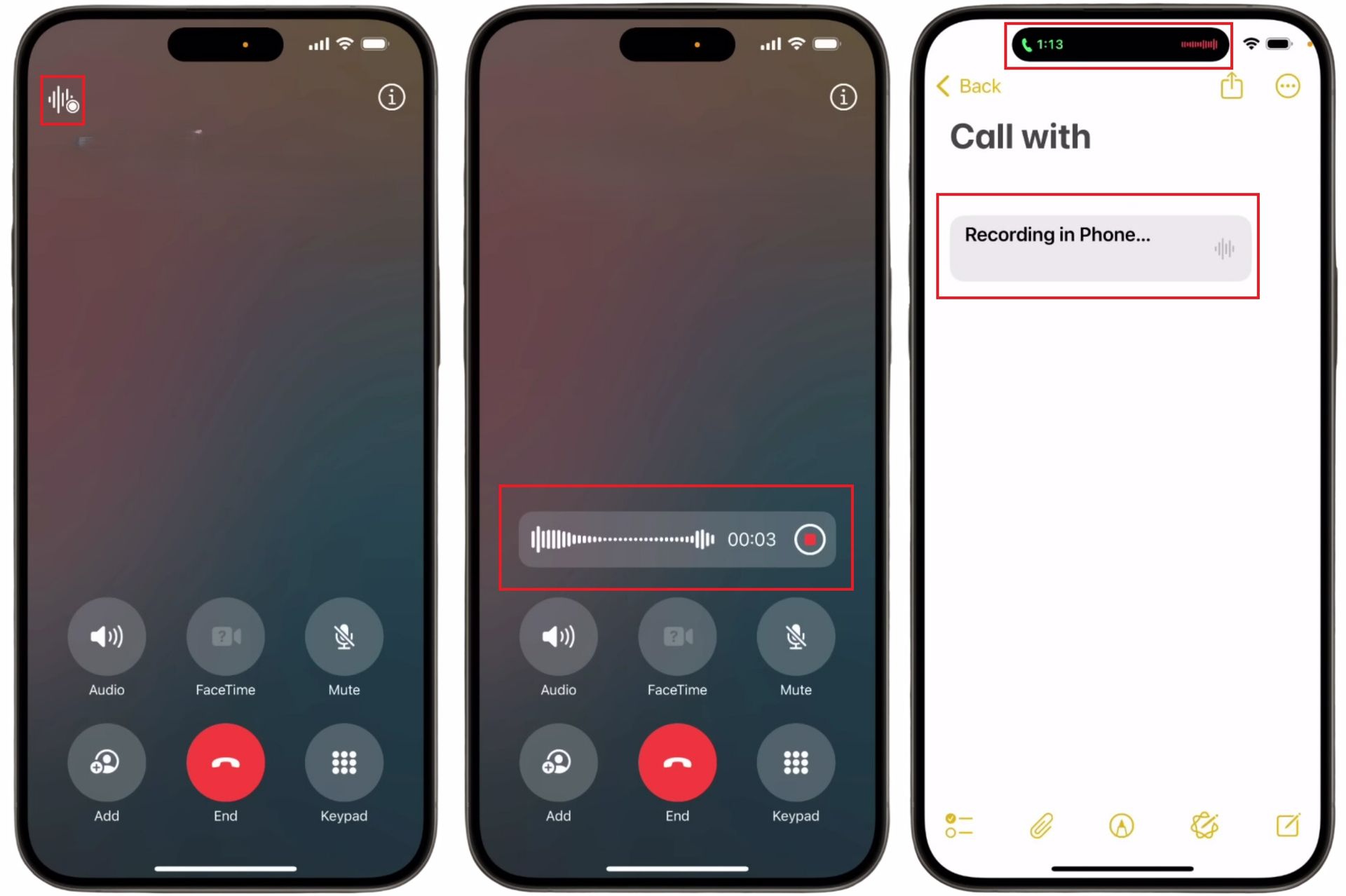
통화 기록 액세스 및 관리
iOS 18.1 통화 녹음의 뛰어난 기능 중 하나는 자동 녹음 기능입니다. 이를 최대한 활용하는 방법은 다음과 같습니다.
- 성적표 보기: 통화 후 저장된 메모를 열어 전체 대화 내용을 확인하세요. 스크립트는 화자를 구분하므로 누가 무엇을 말했는지 쉽게 추적할 수 있습니다.
- 편집 및 공유: 스크립트를 복사하여 다른 앱에 붙여넣거나, 오디오 파일로 공유하거나, Notes 앱에서 직접 이메일로 보낼 수 있습니다. 백업이나 향후 참조를 위해 사본을 저장할 수도 있습니다.
- 성적 증명서 탐색: 스크립트 내 검색 기능을 사용하면 대화의 특정 부분을 찾을 수 있고, 컨트롤을 사용하면 오디오를 앞으로 또는 뒤로 건너뛸 수 있습니다. 이는 전체 통화를 듣지 않고도 핵심 사항을 찾는 데 특히 유용합니다.
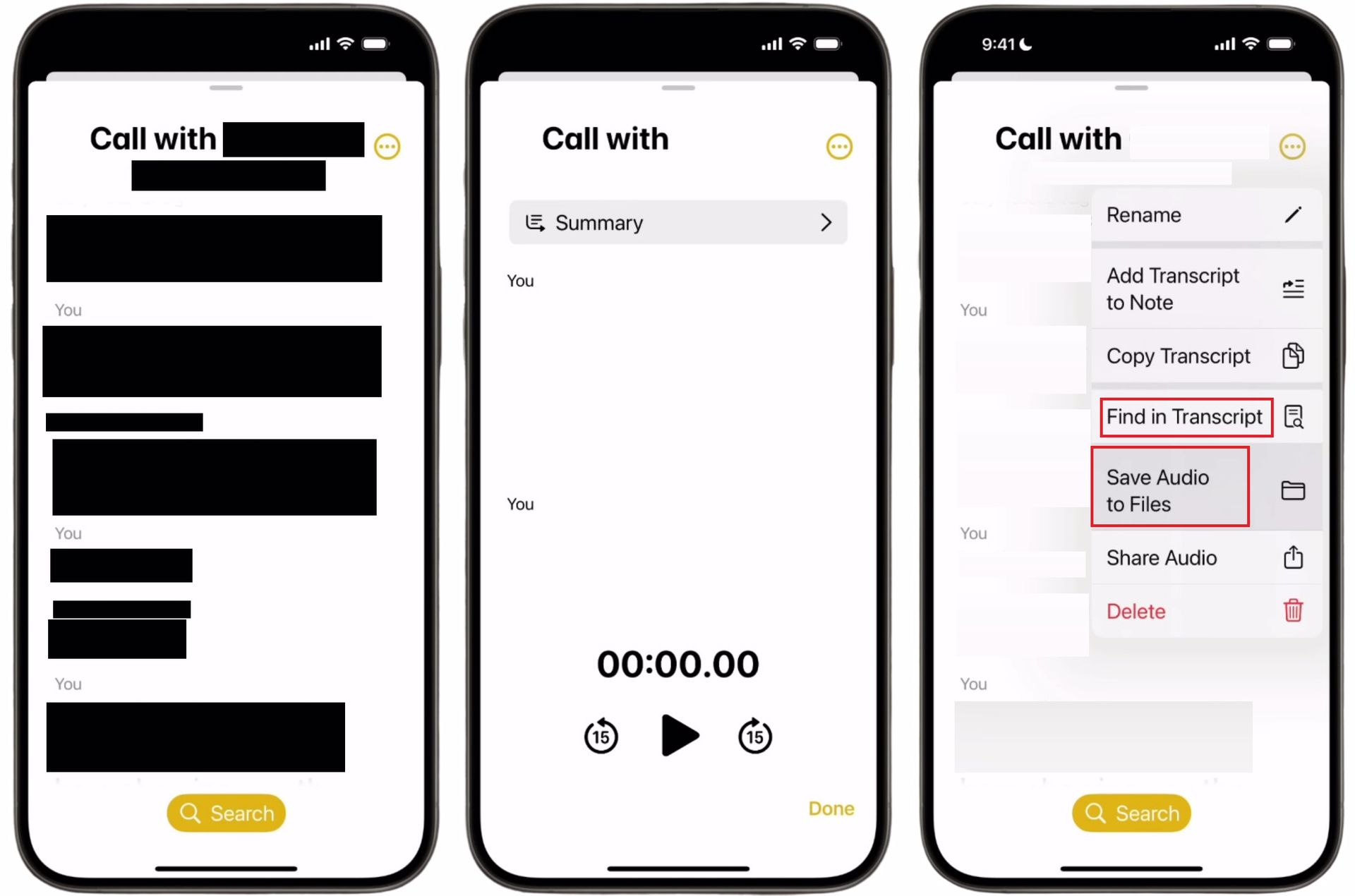
통화 녹음과 함께 iOS 18.1은 개선된 인터페이스로 업데이트된 Siri를 선보입니다. Siri가 활성화되면 사용자는 화면에 미묘하게 빛나는 테두리를 볼 수 있어 통화나 멀티태스킹을 방해하지 않고 가시성이 향상됩니다. 이제 Siri는 홈 표시기를 두 번 탭하여 음성 입력과 텍스트 입력 간을 원활하게 전환합니다. 이는 통화 중에 명령을 빠르게 전환하는 데 도움이 됩니다.
새 업데이트에서는 녹음된 통화 내용 관리도 향상되었습니다. Notes 앱에 있는 Apple의 고급 요약 도구는 이제 통화 녹음 요약을 제공할 수 있습니다. 이 기능은 대화 내용의 주요 내용을 정리하여 전체 오디오 파일을 듣지 않고도 대화의 주요 정보를 더 쉽게 검토할 수 있도록 해줍니다.
이제 지원되는 장치의 Dynamic Island는 더 많은 옵션을 제공하여 사용자가 통화 녹음을 일시 중지하지 않고도 알림과 상호 작용하고, 음악을 제어하고, 앱 간에 전환할 수 있습니다. 이러한 멀티태스킹 개선은 통화 중에 다른 앱을 참조하거나 메모를 작성해야 하는 사용자의 경험을 간소화하는 데 도움이 됩니다.
iOS 18.1을 사용한 통화 녹음은 쉽고, 접근 가능하며 효율적입니다. 필수적인 세부 정보를 자주 캡처해야 하는 사람들을 위해 이 기능은 스크립트, 오디오 재생, 공유 옵션과 같은 유용한 도구가 포함된 원활한 내장 솔루션을 제공합니다. 친구와 함께 연습해 보세요. 녹음할 때가 되면 이 편리한 새 추가 기능을 최대한 활용할 준비가 된 것입니다.
이미지 크레딧: 사과
Source: iPhone에서 통화를 녹음하는 방법